如何将 HEIC 文件转换为 PDF 文件?

在当今的数字时代,我们的设备充斥着各种文件格式,每种文件格式都旨在优化特定功能。由 Apple 推出的 HEIC(高效图像格式)就是其中一种格式,以其在不影响质量的情况下压缩图像的能力而闻名。然而,尽管有其优点,但在不同平台或与 Apple 生态系统之外的用户共享 HEIC 文件时,会出现兼容性问题。为了克服这一障碍,将 HEIC 文件转换为普遍接受的 PDF 格式被证明是一个无缝的解决方案。在本文中,我们深入研究了轻松将 HEIC 转换为 PDF 的不同方法。
1. 关于 HEIC 和 PDF 格式
在深入了解转换过程之前,让我们先了解一下 HEIC 和 PDF 格式的本质。
HEIC(高效图像格式): HEIC 由运动图像专家组 (MPEG) 开发,是 JPEG 格式的后继者,拥有卓越的压缩功能,同时保持卓越的图像质量。 HEIC 主要用于运行 iOS 11 及更高版本的 Apple 设备,可以有效地以较小的文件大小存储图像,从而节省存储空间而不影响视觉保真度。
PDF(便携式文档格式): PDF 由 Adobe 创建,是一种通用文件格式,因其独立于平台的性质和无可挑剔的文档保存而得到广泛认可。 PDF 以其将文本、图像和多媒体元素封装到单个有凝聚力的文档中的能力而闻名,是跨不同平台共享文档同时保持格式完整性的首选格式。
2.如何将HEIC转换为PDF?
将 HEIC 文件转换为 PDF 可以通过多种方法完成,每种方法都能满足不同的用户偏好和要求。
2.1 使用在线转换工具将 HEIC 转换为 PDF
使用在线转换工具将 HEIC 转换为 PDF 为寻求快速、无忧转换过程的用户提供了方便且易于访问的解决方案。这些平台无需安装软件,并提供直观的界面以实现无缝文件转换。
以下是有关如何使用在线转换工具将 HEIC 转换为 PDF 的分步指南:
步骤1:
选择专门从事 HEIC 到 PDF 转换的信誉良好的在线转换工具,例如 Smallpdf。导航到该网站并找到 HEIC 到 PDF 转换功能,然后从设备存储上传您的 HEIC 文件。
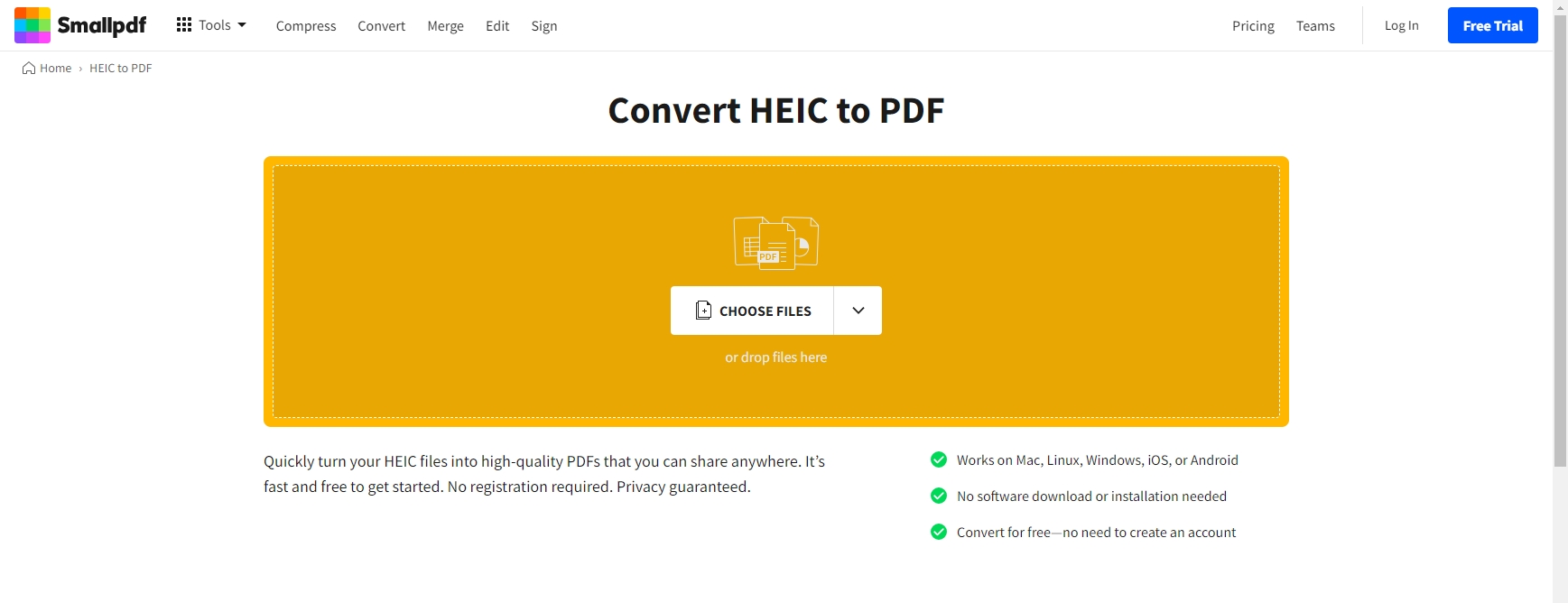
步骤 2:单击指定的“转换”按钮继续启动转换过程。
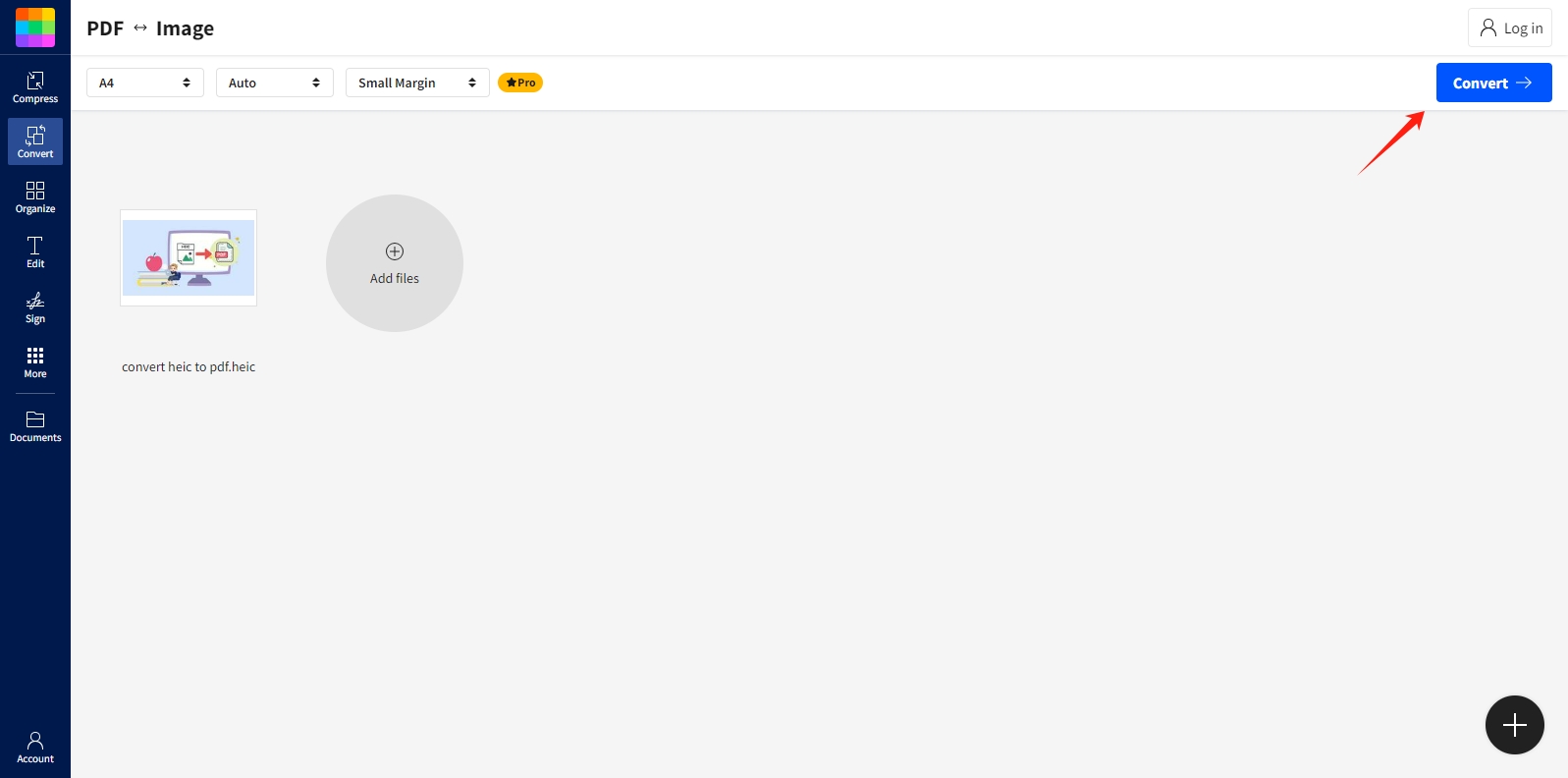
步骤3:转换过程完成后,在线转换工具将提供转换后的PDF文件的下载按钮,单击该按钮即可将转换后的PDF文件保存到您设备的存储中。
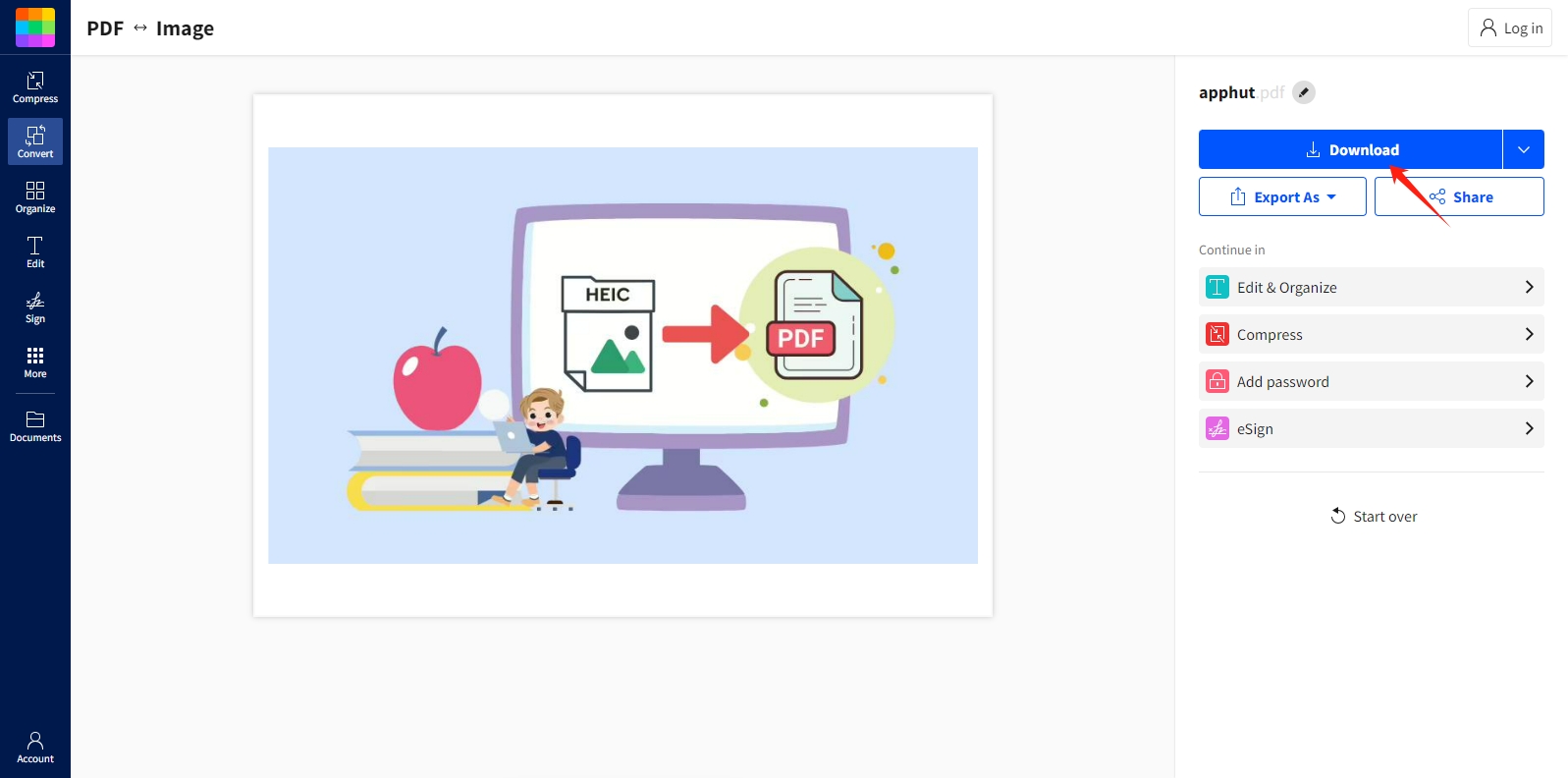
2.2 使用PDF编辑软件将HEIC转换为PDF
使用 PDF 编辑软件(例如)将 HEIC 转换为 PDF
万兴PDF专家
为用户提供高级定制选项和对转换过程的精确控制。
以下是有关如何使用 Wondershare PDFelement 将 HEIC 转换为 PDF 的详细指南:
步骤 1:在您的计算机上下载、安装并启动 Wondershare PDFelement,然后
转到“文件”→“新建”→“文件中的 PDF...”。
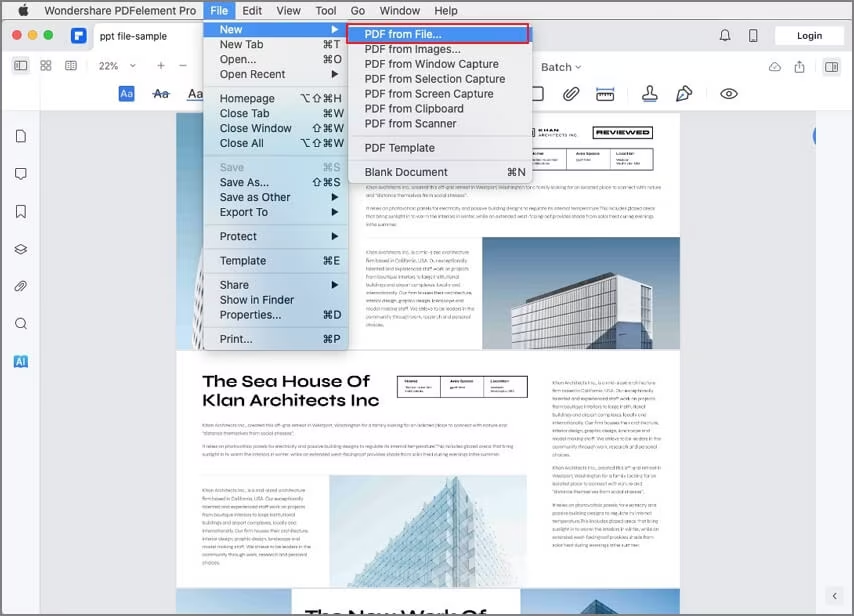
第2步:
选择.heic文件,点击“打开”将其导入到软件中。
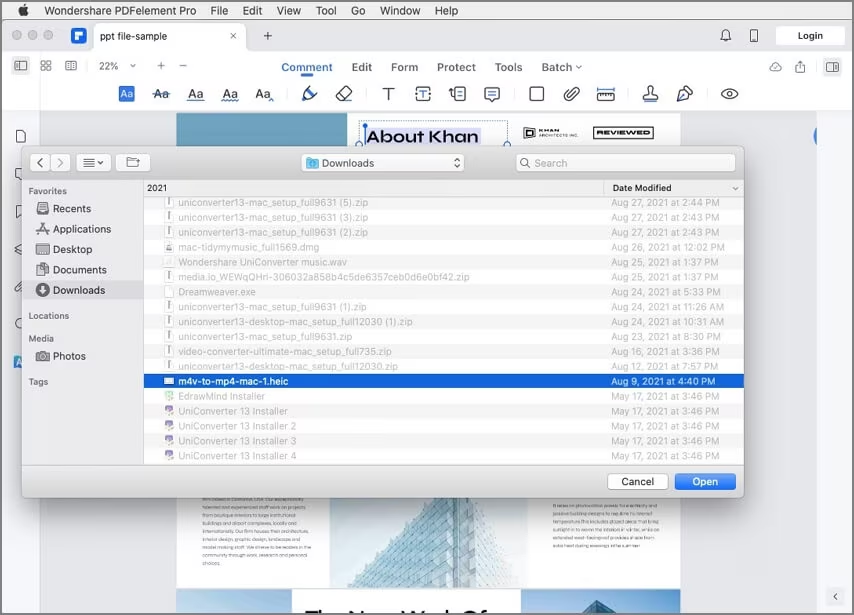
步骤3:再次单击“文件”菜单并选择“保存”,选择PDF格式作为输出格式并指定要保存转换后的PDF文件的目标文件夹,然后单击“保存”启动转换过程。
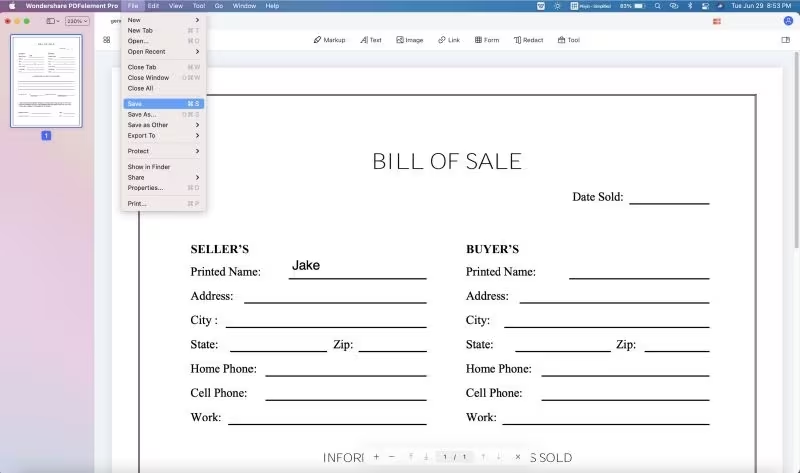
2.3 使用 PDF 移动编辑应用程序将 HEIC 转换为 PDF
使用 PDF 编辑应用程序将 HEIC 转换为 PDF
乌干达国防军
在 iOS 和 Android 设备上还提供了方便且便携的解决方案。
以下是有关如何在 iOS 设备上使用 UPDF 将 HEIC 转换为 PDF 的分步指南:
第 1 步:通过 App Store 在 iPhone 或 iPad 上获取 UPDF。安装后,打开应用程序并点击“+”按钮。从那里,选择照片、文件或计算机以导入图像文件。最后,点击“添加”完成导入过程。
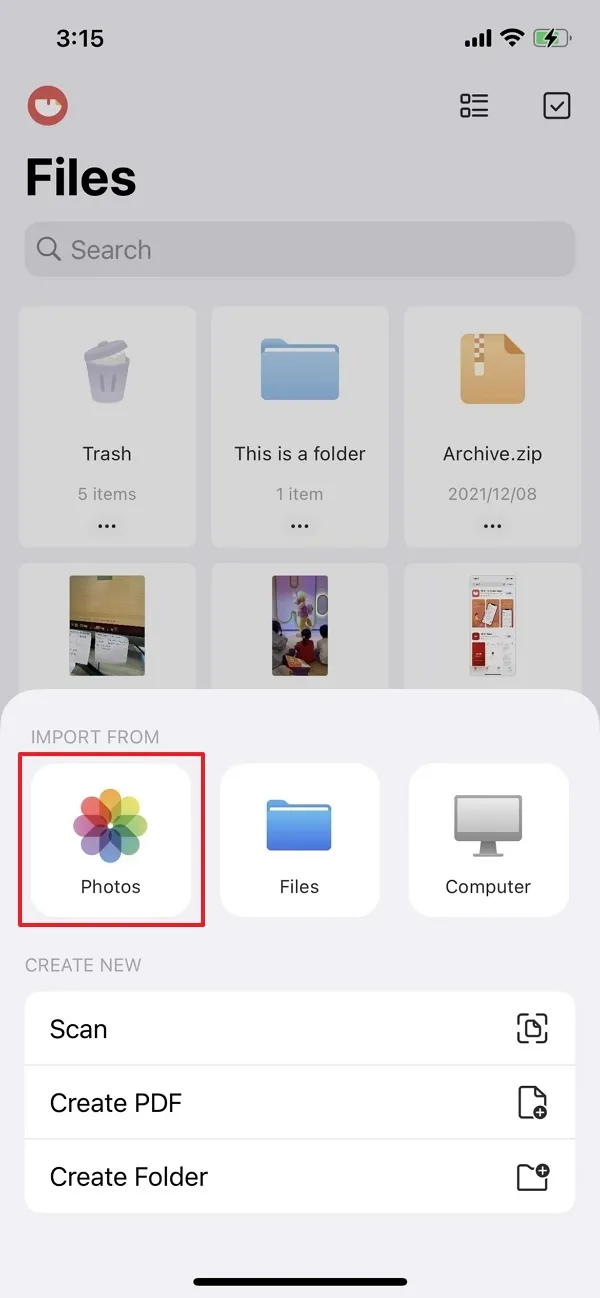
步骤2:要转换HEIC图像文件,按住它进入主菜单。从那里,选择“转换为 PDF”,文件将进行转换,并将生成的 PDF 副本保存在同一 UPDF 文件夹中。
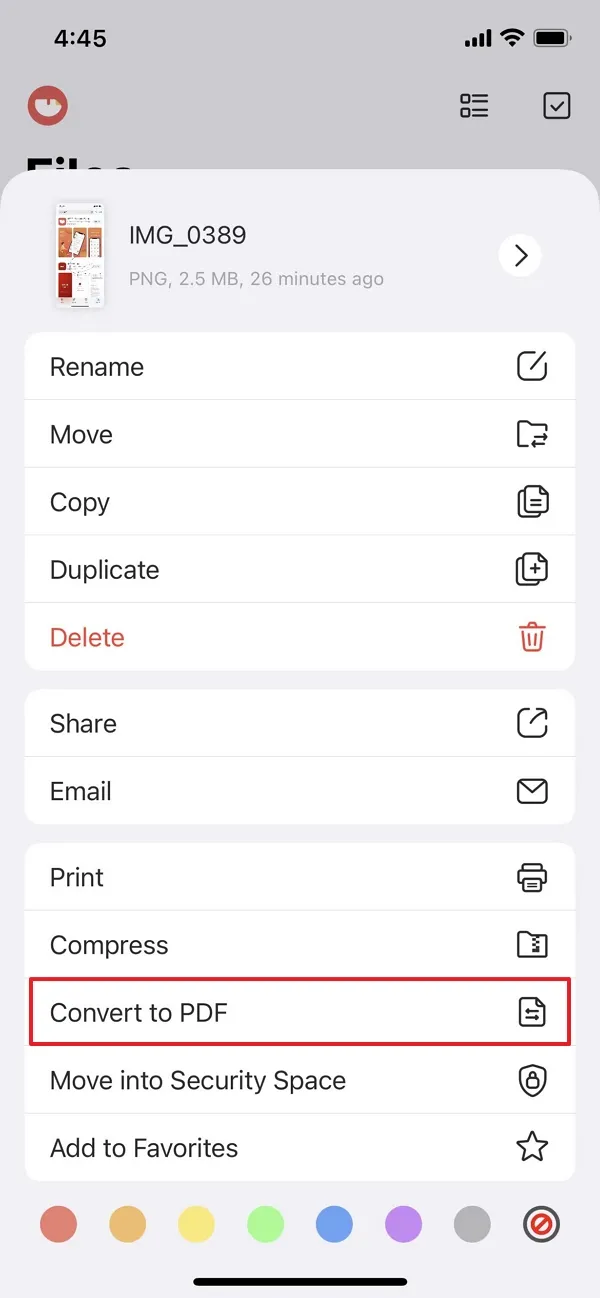
三、结论
通过多方面的探索,本文阐明了 HEIC 和 PDF 格式的本质,描绘了它们各自的优势和应用。通过利用在线平台、桌面软件和移动应用程序功能的分步指导,用户可以轻松地完成转换过程。无论是在计算机还是移动设备上,PDF 转换的路径都具有可访问性、精确性和便利性。
随着数字领域的不断发展,互操作性和可访问性的重要性仍然坚定不移。在将 HEIC 转换为 PDF 的过程中,用户开启了无限的可能性,在日益互联的世界中促进无缝沟通和协作。
